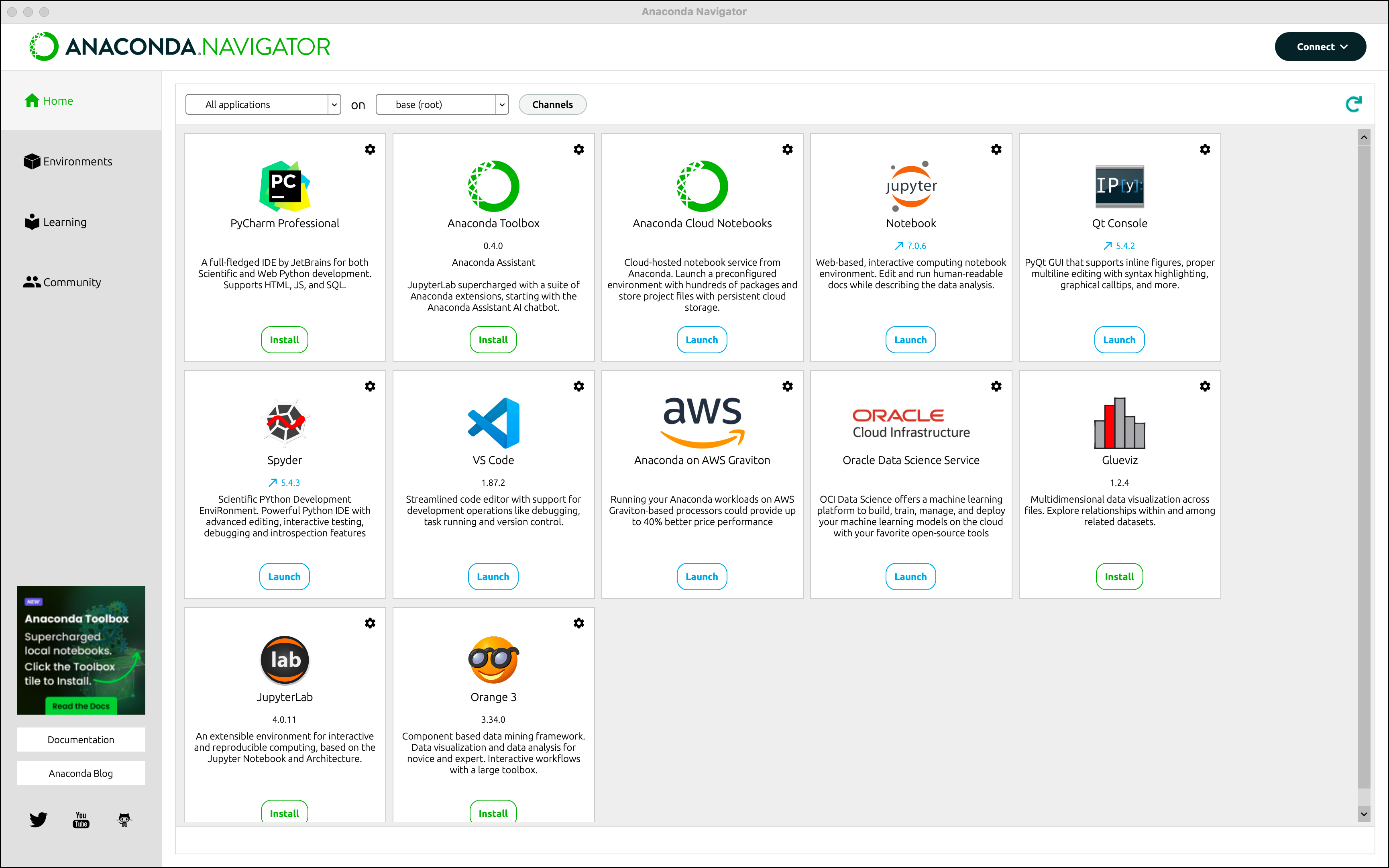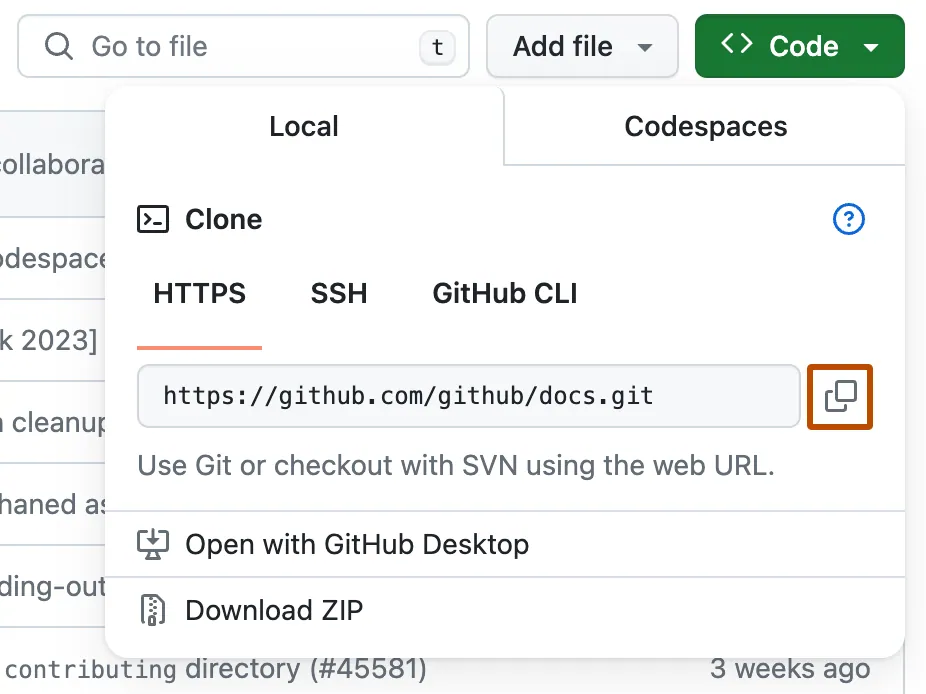Introducción a la Minería de texto en Python, material creado por Romina De León (CONICET)
Este repositorio contiene notebooks de Jupyter diseñados para la enseñanza de minería de textos con Python, como parte de la materia "Gestión de Datos en Contextos Organizacionales". Esta asignatura forma parte de la Maestría y Especialización en Métodos Cuantitativos para la Gestión y Análisis de Datos en Organizaciones, ofrecida por la Facultad de Ciencias Económicas de la Universidad de Buenos Aires (UBA).
- Python básico (cadenas, listas, comprensión de listas, importaciones)
- Pasos en una secuencia de minería de texto
- Conceptos básicos de minería de texto (tokenización, normalización, limpieza, palabras vacías)
- Creación de una distribución de frecuencia y representación gráfica de los resultados
Una notebook es un entorno virtual interactivo y un documento computacional que se utiliza en programación combinando código, visualizaciones y documentación. Generalmente, estas se trabajan en Jupyter Notebook. En este repositorio, las notebooks fueron diseñadas para un trabajo autónomo, permitiendo avanzar de manera fluida y organizada al integrar instrucciones, ejemplos de código, y resultados en un solo documento. También permiten explorar y experimentar con el código mientras lee y comprende la teoría proporcionada. Por ello, estas notebooks tienen como objetivo presentar los conceptos básicos de un flujo de trabajo de minería de texto, dirigido a principiantes.
Para ejecutar el código que se escribe en una notebook, Jupyter Notebook utiliza un componente fundamental llamado kernel. Este es el núcleo del entorno de ejecución; se encarga de la interpretación, ejecución del código, procesamiento de los datos, y devolución de los resultados. Además, el kernel mantiene el estado global del entorno de trabajo, es decir que las variables y datos definidos en una celda están disponibles para usarlos en otras celdas mientras el kernel esté activo.
Puede ingresar rápidamente a las notebooks hacer click en el botón "Launch Binder". Se iniciará un entorno virtual en su navegador, allí se podrá abrir y ejecutar las notebboks sin instalar nada.
Binder es una herramienta en línea que permite a los usuarios crear y compartir entornos interactivos y reproducibles.
Sus limitaciones:
- Algunas celdas pueden utilizar más memoria de la que permite Binder, provocando el bloqueo de la notebook.
- Puede cerrarse luego de unos 10 minutos de inactividad, se deberá recargar la notebook.
- Binder no guarda los cambios que se realicen en la notebook.
Instrucciones para instalar Jupyter y Python en su propia computadora. Recomiendo hacerlo con Anaconda, ya que simplifica la instalación de varios paquetes.
Anaconda es una distribucación de software libre y de código abierto para los lenguajes Python y R; ampliamente utilizada en Ciencia de Datos y Aprendizaje automático (Machine Learning) debido a su facilidad en la gestión e implementación de paquetes. Su uso incluye el procesamiento de grandes volúmenes de información, análisis predictivo y cómputos científicos.
La instalación de Anaconda incluye Python, Jupyter y varios módulos de Python que son necesarios para realizar análisis.
Una vez instalado, abra el navegador de Anaconda
Desde allí abrir la interfaz Jupyter Lab o Notebook.
JupyterLab y Jupyter Notebook difieren principalmente en su interfaz de usuario, funcionalidad y flexibilidad. Jupyter Notebook tiene una interfaz más simple y ligera, mientras que JupyterLab ofrece una interfaz más versátil y rica en funciones.
Vaya a la página de GitHub donde se almacenan las notebooks de este repositorio, se podrán descargar desde el botón verde Code en la parte superior derecha de la página.
Si no tiene experiencia en el uso de control de versiones git, recomiendo descargar con la opción Download ZIP.
Si ya está familiarizado con git, puedes clonar el repositorio con este comando:
git clone https://github.com/rominicky/mineria-texto-python.git
Una vez abierto JupyterLab o Jupyter Notebook, navegue a la carpeta donde guardó las notebooks descargadas. Puede hacerlo desde la interfaz de usuario de Jupyter, que muestra un explorador de archivos en el lado izquierdo de la pantalla.
- JupyterLab: En el panel de archivos a la izquierda, navegue a la ubicación donde están guardadas las notebooks (*.ipynb). Haga doble clic en el archivo que desea abrir.
- Jupyter Notebook: En la interfaz principal, verá un listado de archivos y carpetas en su directorio de trabajo actual. Navegue hasta la carpeta donde guardó las notebooks y haga clic en el archivo *.ipynb que desea abrir.
Nota
Si no recuerda dónde guardó las notebooks, puede verificar la ubicación predeterminada en la que se abrió Jupyter. Esta suele ser la carpeta que estaba abierta en su sistema cuando ejecutó Jupyter desde Anaconda Navigator o la línea de comandos.
Introducción a Python y minería de textos
Procesamiento de textos y Visualización de los resultados
El texto está licenciado bajo Creative Commons CC BY 4.0.
¡Gracias por leer!